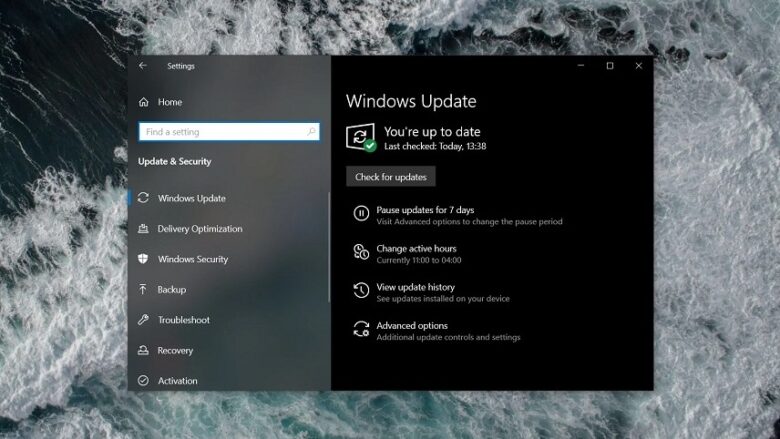به روز رسانی ویندوز در اکثر مواقع سبب بهبود عملکرد سیستم و افزایش امنیت دستگاه میشود. اما مشکلات بعد از آپدیت ویندوز نیز رایج هستند. برخی اوقات ممکن است پس از بروزرسانی سیستم دچار مشکل شود و بهخوبی کار نکند. در این صورت میتوانید با مطالعه این راهنما، مشکل را برطرف کنید.
مایکروسافت بهصورت دورهای پچهای ویندوز را برای نصب در سیستم منتشر میکند. این پچها برخی اوقات اما بهجای بهبود عملکرد سیستم، مشکلاتی مثل ارورهای پیاپی یا هنگ کردن سیستم را برای کاربران ایجاد میکنند. اگر مطمئن هستید که مشکلات بعد از آپدیت ویندوز بهوجود آمدهاند، در ادامه این مطلب با پلازا همراه باشید تا به راههای برطرف کردن آن بپردازیم.
فهرست مطالب
مشکلات بعد از آپدیت ویندوز
پیش از این که به راههای حل مشکل بپردازیم بهتر است مطمئن شوید که مقصر واقعا آپدیتهای ویندوز هستند. ممکن است پنجره نصب آپدیتهای ویندوز کرش کرده باشد. در این صورت مشکل از یک ایراد نرمافزاری در کامپیوتر شما است. همچنین این احتمال وجود دارد که مشکل اصلا ربطی به آپدیت نداشته باشد.
مثلا اگر کامپیوتر اصلا روشن نمیشود، ارتباطی به آپدیت ویندوز ندارد. ممکن است در همان روز نصب آپدیت یک درایور را آپدیت کرده باشید یا یک سختافزار جدید به سیستم اضافه کرده باشید و یا حتی سیستم آلوده به ویروس شده باشد. در هر صورت ابتدا حتما اطمینان حاصل کنید که مشکل شما از آپدیتی است که مایکروسافت منتشر کرده است.
اگر سیستم دچار مشکل شده باشد 2 حالت پیش روی شما است؛ یا ویندوز اصلا بالا نمیآید و اجازه کار به سیستم را بهشما نمیدهد و یا ویندوز بوت میشود ولی کامپیوتر سرعت بسیار کمی دارد و با ارورهای مختلف مواجه میشوید. در ادامه نحوه برطرف کردن مشکلات بعد از به روز رسانی ویندوز در هردو این شرایط را توضیح خواهیم داد.
در صورتی که ویندوز بدون مشکل بوت میشود؛ حل مشکلات بعد از به روز رسانی ویندوز
در صورتی که ویندوز بدون مشکل بالا میآید، میتوانید برای رفع مشکل آپدیت ویندوز 10 کرک شده خود، مراحل زیر را دنبال کنید.
1. سیستم را ریستارت کنید
در خیلی از مواقع برای رفع مشکلات بعد از به روز رسانی ویندوز کافی است تنها یک بار سیستم را ریستارت کنید. ممکن است مشکل از یک باگ نرمافزاری باشد و با ریستارت کردن و پاکسازی رم برطرف شود. این راهحل البته بیشتر برای رفع مشکل آپدیت نشدن ویندوز 7 یا XP کاربرد دارد چرا که برخی مواقع در این نسخهها یک یا دو پچ بهصورت کامل و با یک بار ریستارت در سیستم نصب نمیشدند. مخصوصا زمانی که یک یا چند آپدیت بهصورت همزمان با هم نصب میشوند.
2. از نقطه بازیابی استفاده کنید؛ مشکلات بعد از بروزرسانی ویندوز
با استفاده از یک نقطه بازیابی میتوانید آپدیتهای ویندوز را حذف کنید تا تغییراتی که پس از آپدیت اعمال شده است، لغو شوند. اما حتما نقطه بازیابی که پیش از نصب آپدیت ایجاد شده است را انتخاب کنید.
اما اگر هیچ نقطه بازیابی در سیستم وجود ندارد نمیتوانید از این راهحل استفاده کنید. ممکن است خود ابزار System Restore دچار مشکل شده باشد و نتوانسته یک نقطه بازیابی قبل از نصب آپدیت ایجاد کند.
3. فایلهای ویندوز را بازسازی کنید
این احتمال وجود دارد که پس از نصب یک آپدیت، فایلهای سیستمی ویندوز دچار مشکل شده باشند. در این صورت برای حل مشکلات بعد از به روز رسانی ویندوز، فرمان sfc /scannow را در CMD با دسترسی مدیریت اجرا کنید. سیستم بهصورت خودکار فایلهای خراب را شناسایی و آنها را جایگزین خواهد کرد.
4. آپدیتها را حذف کنید؛ مشکلات بعد از به روز رسانی ویندوز
اگر مشکل از آپدیتهای کوچک و پچها باشد میتوانید آنها را پاک کنید. برای انجام این کار به مسیر Control Panel -> Programs -> Programs and Features -> Installed updates بروید. در اینجا گزینه View installed updates را انتخاب کنید.

در صفحه بعدی میتوانید فهرستی از آپدیتهای نصب شده را در کنار تاریخ نصب آنها مشاهده کنید.

برای حذف آپدیت و برطرف کردن مشکلات بعد از آپدیت ویندوز کافی است گزینه Uninstall را انتخاب کنید.
5. به Build قبلی ویندوز برگردید؛ حل مشکلات بعد از بروزرسانی ویندوز
بعد از آپدیت به نسخههای جدید ویندوز، مایکروسافت امکان بازگشت به نسخه قبلی را تا 10 روز در اختیار شما قرار میدهد. در این صورت اگر آپدیت برایتان مشکلی ایجاد کرد میتوانید با انتخاب این گزینه به همان نسخه قبلی برگردید. این گزینه در ویندوز 10 در مسیر Settings -> System -> Recovery و در ویندوز 11 در مسیر Settings -> Windows update -> Advanced options -> Recovery -> Recovery options قرار دارد.

در این قسمت کافی است روی گزینه Go Back کلیک کنید. اما اگر مهلت 10 روزه تمام شده باشد مانند بالا این گزینه قابل کلیک نیست.
6. رم و حافظه سیستم را تست کنید
یکی از مشکلات بعد از بروزرسانی ویندوز از کار افتادن رم یا حافظه است. البته هچکدام از آپدیتهای مایکروسافت نمیتوانند آسیبی به رم یا حافظه شما بزنند اما این احتمال وجود دارد که این قطعات از قبل دچار مشکل بودند و با نصب آپدیتهای جدید، مشکلات آنها نمایان شده است.
7. ویندوز را مجددا نصب کنید
اگر مشکلات بعد از بروزرسانی ویندوز با مراحل بالا برطرف نشد، ممکن است نیاز به نصب مجدد ویندوز باشد. البته میتوانید با ابزار Reset This PC ویندوز را با حفظ فایلها و دادههای خود دوباره نصب کنید و ببینید مشکل برطرف میشود یا خیر. در غیر این صورت باید یک نصب تمیز انجام دهید. البته حتما از قبل از فایلهای مورد نیاز بکاپ تهیه کنید. برای دسترسی به این ابزار کلید Shift را نگه داشته و روی گزینه Reset در منو پاور ویندوز کلیک کنید. سپس Troubleshoot و بعد Reset this PC را انتخاب کنید.

با گزینه Keep my files میتوانید ویندوز را با حفظ فایلها مجددا نصب کنید و با گزینه Remove everything هم میتوانید یک نصب تمیز انجام دهید.
در صورت بالا نیامدن ویندوز بعد از آپدیت
اما اگر با مشکل بالا نیامدن ویندوز 10 بعد از آپدیت مواجه هستید، راههایی که برای حل مشکل پیش رویتان است کمی متفاوت از راههای بالا خواهد بود.
1. سیستم را ریستارت کنید
در اینجا نیز ریستارت کردن سیستم میتواند کارگشا باشد. البته احتمالا خودتان چند بار این کار را امتحان کردهاید. به این نکته توجه کنید که اگر میبینید دمای سیستم بالا رفته و فن پردازنده با سرعت تمام در حال چرخیدن است، کامپیوتر را برای یک ساعت خاموش کنید و بعد از خنک شدن سیستم دوباره آن را روشن کنید.
2. ویندوز را از آخرین پیکربندی درست استارت کنید (تنها در ویندوز 7، ویستا و XP)
این قابلیت که تنها در نسخههای قدیمی ویندوز وجود دارد، سیستم را با استفاده از رجیستری و دادههای موجود در حافظه، از آخرین پیکربندی و تنظیماتی که بدون مشکل با آنها بوت شده است، بالا خواهد آورد. برای انجام این کار باید در زمان ریستارت شدن سیستم، کلید F8 را فشار دهید تا به منو Advanced Boot Options برسید.

سپس با کلیدهای پیکان روی کیبورد، به گزینه Last Known Good Configuration (advanced) بروید و اینتر را فشار دهید.
3. ویندوز را در حالت Safe Mode بوت کنید؛ مشکلات بعد از آپدیت ویندوز
برای حل مشکلات بعد از به روز رسانی ویندوز میتوانید ویندوز را در سیف مود بالا بیاورید. اگر سیستم بدون مشکل در این حالت بالا میآید، با استفاده از راهحلهایی که بالا در قسمت «در صورتی که ویندوز بدون مشکل بوت میشود» به آنها اشاره کردیم، مشکل را برطرف کنید.
4. سیستم را از طریق CMD بازیابی کنید؛ رفع مشکلات بعد آپدیت ویندوز 10
میتوانید سیستم را بازیابی و فایلهای آپدیت را حذف کنید. اما از آنجایی که کامپیوتر بالا نمیآید باید این کار را از طریق CMD انجام دهید و سیستم را به یک نقطه بازیابی قبل از نصب آپدیت ببرید. برای انجام این کار باید دوباره سیستم را در حالت Safe Mode بالا بیاورید.

پس از بوت شدن به CMD بروید و فرمان rstrui.exe را تایپ و اینتر را فشار دهید. بلافاصله ابزار بازیابی سیستم باز خواهد شد. با استفاده از آن سیستم را به آخرین نقطه بازیابی قبل از نصب آپدیت ببرید.
5. ویندوز را مجددا نصب کنید؛ مشکلات بعد از بروزرسانی ویندوز
اگر راههای بالا کمکی به حل مشکل نکردند، باید یک بار دیگر ویندوز را یا با حفظ فایلها نصب کنید و یا یک نصب تمیز انجام دهید. روش انجام این کار را با کمک ابزار Reset This PC در بخش اول توضیح دادیم.
مشکل آپدیت نشدن ویندوز 10 0x80070422
ارور 0x80070422 یکی از قدیمیترین ارورهای ویندوز است. این ارور در بیشتر مواقع هنگام نصب آپدیت پدیدار میشود. در ادامه روشهای برطرف کردن این ارور را شرح خواهیم داد.
1. سرویس آپدیت ویندوز را راه اندازی کنید
یک دلیل آن از کار افتادن سرویس آپدیت ویندوز است. با راه اندازی مجدد آن میتوانید این ارور و همچنین مشکل آپدیت نشدن ویندوز 10 0x80070424 را نیز برطرف کنید. برای برطرف کردن این مشکل ابتدا در بخش جستجو ویندوز services را تایپ و از نتایج آن را انتخاب کنید. سپس از فهرست روی Windows Update راست کلیک و Properties را انتخاب کنید.

در صورتی که کادر Startup type روی Disabled باشد، ارور 0x80070422 را دریافت خواهید کرد. این گزینه بهصورت پیشفرض باید روی Manual باشد اما از آنجایی که شما با این سرویس به مشکل برخوردهاید، آن را روی Automatic بذارید.

همچنین در صورتی که روبهروی Service status نوشته شده Stopped، روی گزینه Start زیر آن کلیک کنید. حالا یک بار دیگر آپدیت ویندوز را اجرا و ببینید مشکل حل شده یا خیر.
2. سایر سرویسها را بررسی کنید؛ مشکلات بعد از آپدیت ویندوز
در صورتی که مشکل همچنان پابرجا بود در ابزار Services به دنبال Network List Service بگردید. این سرویس وظیفه شناسایی شبکههایی که کامپیوتر به آنها متصل است را دارد و در نگاه اول ربطی به این مشکل ندارد؛ اما بسیاری از کاربران با ریستارت کردن این سرویس توانستند مشکل ارور 0x80070422 را حل کنند. برای انجام این کار روی آن راست کلیک و گزینه Restart را انتخاب کنید.
اگر مشکل حل نشد، در بخش سرویسها مطمئن شوید سرویسهای زیر در حال فعالیت هستند در غیر این صورت آنها را ریستارت یا اگر کاملا متوقف شدهاند، با راست کلیک روی هرکدام و انتخاب Start مجددا راهاندازی کنید.
- BitLocker Drive Encryption Service
- DCOM Server Process Launcher
- Network Connections
- Windows Defender Firewall
3. IPv6 را غیرفعال کنید
از آنجایی که آپدیت ویندوز به ارتباط اینترنت وابسته است، یک راه حل این مشکل غیر فعال کردن IPv6 است. این پروتکل جایگزین جدیدتر IPv4 است ولی بسیاری از دستگاهها هنوز از آن استفاده نمیکنند. در نتیجه ممکن است مشکل از همین پروتکل باشد. برای غیرفعال کردن آن باید به مسیر Control Panel -> Network and Internet -> Network and Sharing Center بروید و روی ارتباط اینترنت کامپیوتر خود کلیک کنید.

در پنجره باز شده Properties را انتخاب کنید. حالا از فهرست تیک کنار گزینه Internet Protocol Version 6 (TCP/IPv6) را بردارید.

با طی کردن مراحل بالا مشکل شما باید حل شده باشد.
سخن پایانی
مشکلات بعد از آپدیت ویندوز در نسخههای جدید بسیار کمتر از نسخههای قدیمی پدیدار میشوند. اما باز هم برخی اوقات ممکن است با آنها روبهرو شوید. در این مطلب چندین راهحل برای برطرف کردن آنها ارائه کردیم که امیدواریم برایتان مفید واقع شده باشد. در صورتی که شما نیز راه دیگری برای حل مشکلات بعد از بروزرسانی ویندوز میشناسید، آنها را در بخش نظرات با ما بهاشتراک بگذارید.